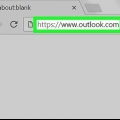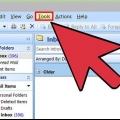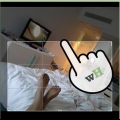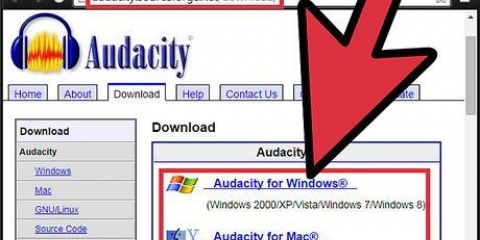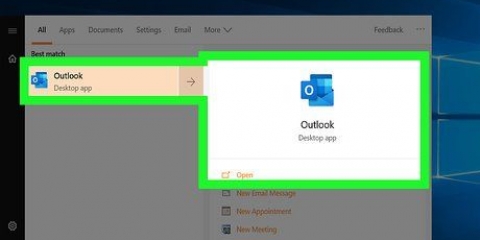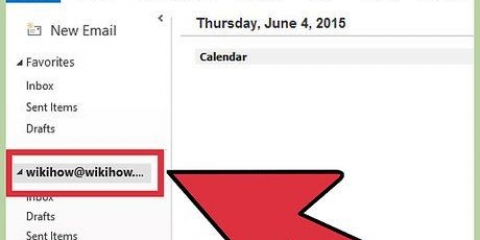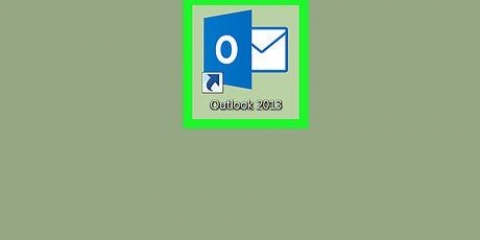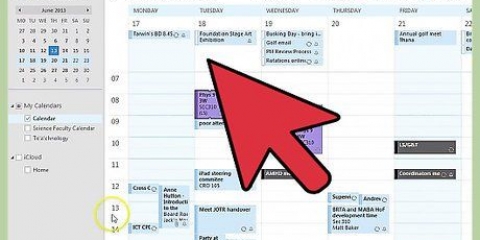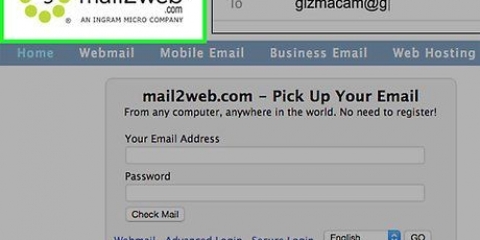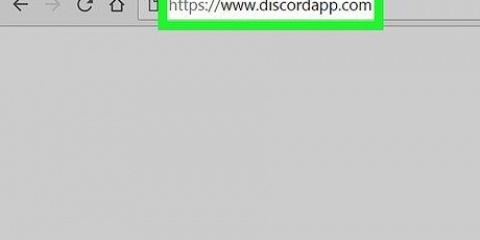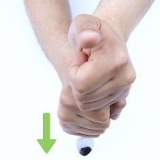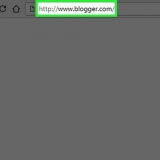Fare clic sul campo "Oggetto" sotto la barra degli strumenti nella parte superiore dello schermo. Cambia l`oggetto o eliminalo e inseriscine uno nuovo. premere ↵ Invio sulla tastiera.
Fare clic sul messaggio sotto la riga dell`oggetto. Modifica il messaggio a tuo piacimento.





Fai clic sul campo di testo accanto a "Oggetto" sotto la barra degli strumenti nella parte superiore della finestra. Modifica l`argomento corrente o eliminalo e inserisci un nuovo argomento. premere ⏎ Ritorna sulla tastiera.
Clicca sul campo per il testo dell`e-mail. Modifica l`e-mail come desideri.
Modifica delle email ricevute in outlook
Questo tutorial mostra come apportare modifiche all`oggetto e al testo di un`e-mail ricevuta in Microsoft Outlook su un computer. Le modifiche vengono salvate localmente e non modificheranno l`e-mail del mittente o di qualsiasi altro destinatario.
Passi
Metodo 1 di 2: in Windows

1. Apri Microsoft Outlook sul tuo computer. L`icona di Outlook ha l`aspetto di una "O" e di una busta. Puoi trovarlo nel menu di avvio.

2. Fare doppio clic sull`e-mail che si desidera modificare. Trova l`e-mail che desideri modificare nella tua casella di posta e fai doppio clic su di essa. Questo aprirà l`e-mail selezionata in una nuova finestra.

3. premi il bottoneAzioni nella parte superiore dell`e-mail. Puoi trovare questo pulsante nel gruppo "Sposta" della barra degli strumenti dell`e-mail. Si aprirà un elenco a discesa con le azioni che puoi intraprendere con questa email.
In Office 2007, fai clic su "Altre azioni" sulla barra degli strumenti.

4. SelezionareModifica messaggio nel menu Azioni. Questo aprirà l`e-mail in modalità di modifica e ti consentirà di modificare l`oggetto e il testo.

5. Modifica l`oggetto dell`email. Se ritieni che l`oggetto non fornisca informazioni sufficienti sull`e-mail, puoi modificarlo nella riga dell`oggetto in alto.

6. Modifica il testo dell`e-mail. Puoi modificare il testo dell`e-mail e apportare correzioni, oppure eliminare l`intero messaggio e digitare qualcosa di nuovo.

7. Premere sulControllo+S sulla tua tastiera. Ciò salverà tutte le modifiche all`e-mail selezionata.
Le modifiche verranno visualizzate solo nella tua casella di posta. Non cambiano l`e-mail del mittente o di qualsiasi altro destinatario.
Metodo 2 di 2: su un Mac

1. Apri Microsoft Outlook sul tuo computer. L`icona di Outlook ha l`aspetto di una "O" e di una busta. Puoi trovarlo nella cartella Applicazioni.

2. Seleziona l`e-mail che desideri modificare. Trova e fai clic sull`e-mail che desideri modificare nella tua casella di posta.

3. Fare clic sulla schedaMessaggio. Questo pulsante si trova sulla barra dei menu nella parte superiore dello schermo. Si apriranno le opzioni del messaggio in un elenco a discesa.

4. clicca suModifica messaggio nel menu Messaggi. Questo aprirà l`e-mail selezionata in una nuova finestra pop-up e ti darà la possibilità di modificarne il contenuto.

5. Modifica l`oggetto dell`email. Se ritieni che l`oggetto specificato non sia corretto, puoi inserirne uno migliore per indicare più chiaramente di cosa tratta l`email.

6. Modifica il testo dell`e-mail. È possibile modificare il testo di un messaggio e-mail per correggere errori di battitura, modificare la struttura del paragrafo o eliminarlo e riscriverlo.

7. Premere sul⌘ Comando+S sulla tua tastiera. Ciò salverà tutte le modifiche nell`e-mail selezionata.
Le modifiche verranno visualizzate solo nella tua casella di posta. Non cambiano l`e-mail del mittente o di qualsiasi altro destinatario.
Articoli sull'argomento "Modifica delle email ricevute in outlook"
Condividi sui social network:
Simile
Popolare